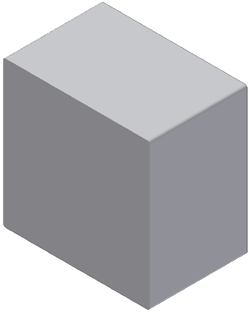- Нажмите клавишу e на клавиатуре для вызова диалогового окна выдавливания.
Так же, как и в предыдущем уроке, следует выбрать каждую из областей внутри прямоугольника 6 x 6. В данном случае их три.
- Для упрощения процедуры выбора первой области нажмите инструмент "Показать рамкой"
 , расположенный на панели навигации в графическом окне. Затем растяните рамку зумирования вокруг области для ее увеличения. Щелкните изображение ниже для воспроизведения анимации, в которой продемонстрировано использование инструмента Показать рамкой и выполнение правильного выбора.
, расположенный на панели навигации в графическом окне. Затем растяните рамку зумирования вокруг области для ее увеличения. Щелкните изображение ниже для воспроизведения анимации, в которой продемонстрировано использование инструмента Показать рамкой и выполнение правильного выбора. - Сделав выбор, щелкните инструмент "Показать все"
 для расположения всей геометрии в пределах графического окна.
для расположения всей геометрии в пределах графического окна. Как и в предыдущих учебных пособиях, в качестве размера создаваемого выдавливания будут использоваться существующие размеры эскиза.
- В поле "Ограничение" диалогового окна "Выдавливание" или в поле ввода значений во вписанном в экран активном окне выделите значение 1 дюйм, а затем выберите размер 4,00 в виде сверху, отображаемом в окне эскиза.
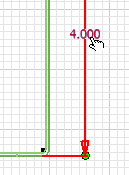
- Нажмите кнопку ОК для создания выдавливания глубиной 4 дюйма.
- При необходимости нажмите клавишу F6 для размещения детали в исходном виде по умолчанию, как показано на рисунке.